Windows下搭建github pages搭建
-
在Windows上安装gith客户端——msysgit,网址http://msysgit.github.io/下载
-
注册github帐号,然后在github上创建仓库,比如我的项目名字为manutdzou.github.io,这样以后访问网址manutdzou.github.io就能直接打开网页,github pages默认只能建立一个.io的项目能自动解析成博客。
-
使用git clone https://github.com/xxxxxxx/xxxxx.git克隆到本地
-
下载一个自己喜欢的模板放到自己的本地仓储中
-
在本地编辑自己的项目
-
打开msysgit(这是一个类似linux系统下的命令框,切换到本地仓储的目录里),git add . (将改动添加到暂存区)
-
git commit -m “提交说明”
-
git push origin master 将本地更改推送到远程master分支。
这样你就完成了向远程仓库的推送。如果在github的remote上已经有了文件,会出现错误。此时应当先pull一下,即:git pull origin master
然后再进行:git push origin master
这样跳出用户名和密码,依次输入就能完成推送。另外如果嫌每次都需要输入用户名和密码麻烦可以在本地生成私钥,在github账号处绑定就行。具体方法问度娘吧,比较简单。
下面介绍搭建Jekyll + GitHub Pages
安装 Ruby
首先,按需到 RubyInstallers 下载一个 Ruby 安装包,根据实际需求,选择“Ruby 2.3.0 (x64)”。
安装的时候注意勾选“Add Ruby executables to your PATH”,设置环境变量,这样一来,你将能在 Windows 命令行直接使用 Ruby 的相关命令。
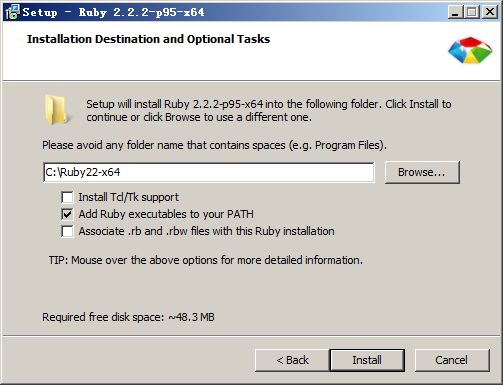
勾选 Add Ruby executables to your PATH
安装 Ruby DevKit
除此,由于 Jekyll 的一些依赖需要支持(例如 yajl-ruby),还需要安装一个 Ruby DevKit,Ruby 的开发工具包,一样在此 按需获取,选择 DevKit-mingw64-64-4.7.2-20130224-1432-sfx.exe。
这是一个压缩包, 为它建个目录(永久)并解压进去,例如 C:\RubyDevKit,进入此目录并初始化。
cd C:\RubyDevKit
ruby dk.rb init
若它不能自动获取 Ruby 目录时,需编辑其目录下的 config.yml 文件手动在后面加上
- C:/Ruby22-x64
最后安装 DevKit
ruby dk.rb install
安装 Jekyll
假如你打算将博客托管到 GitHub 上,建议直接跳到 github-pages,和 Linux 一样,在 Windows 上安装 Jekyll 仅需在命令行输入
gem install Jekyll
Ruby环境下的gem sources地址默认是国外网络地址,所以在使用gem的过程中经常会出现找不到资源的Error。那么如何解决这种Error?方法很简单, 要么就多次尝试执行gem命令,要么就修改gem源地址。
https:/rubygems.org/
http:/gems.github.com
http:/gems.rubyforge.com
http://ruby.taobao.org
gem sources –u 更新源
等待安装后,你就可以使用 Jekyll,使用 jekyll new 命令即可简单生成一个默认的博客,例如
jekyll new blog
GitHub Pages Ruby Gem
GitHub 提供 github-pages 这个 gem,方便我们本地搭建和 GitHub Pages 线上相同的 Jekyll 环境,包括 Jekyll、少部分插件、Markdown 渲染引擎等等。
安装 gem
gem install github-pages
或许版本不够新,但一定最适合将博客托管在 GitHub Pages 的你。
语法高亮(可选)
若你的博客托管在 GitHub,又想使用语法高亮(pygments),那么你需要安装 Python。到 Python Releases for Windows 按需下载 Python 2,安装时和 Ruby 一样,如图注意勾选设置环境变量的选项。
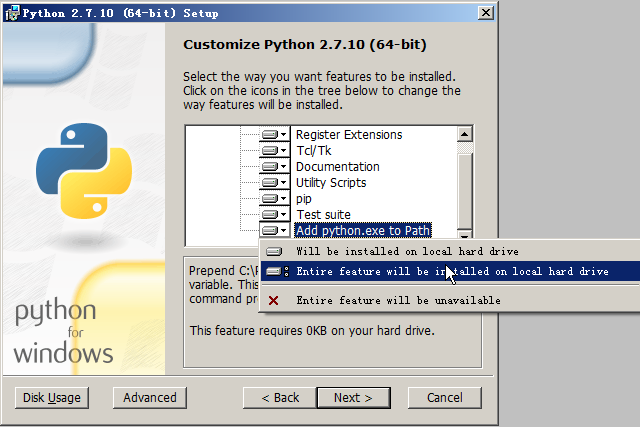
Python 设置环境变量
安装pip,下载git-pip.py放到python文件路径,运行git-pip.py安装pip,然后将python的Scripts路径添加到PATH.
安装 pygments
pip install pygments
安装对应的 gem
gem install pygments.rb
在配置中启用
highlighter: pygments
安装 wdm(可选)
从 v2.4.0 开始,Jekyll 本地部署时,会相当于以前版本加 –watch 一样,监听其源文件的变化,而 Windows 似乎有时候并不会奏效,不过鄙人使用并没碰到。当然你若碰到,可安装 wdm (Windows Directory Monitor ) 来改善这个问题。
这个分支 HaiderRazvi/wdm 可以被装上
git clone https://github.com/HaiderRazvi/wdm.git cd wdm gem build wdm.gemspec gem install wdm-0.1.0.gem
说明一下,以上过程都是为了在本地配置github pages的环境,如果不是技术控,没必要那么麻烦,直接每次修改后push到github pages,网络上是自带全部配置环境的。
另外在写博客时候注意学习一下markdown的语法,公式编剧不建议用mathtype转格式,本人亲测好多问题。我使用mathjax,需要在网页配置时候在_layouts里的base.html里添加
<!--MathJax的配置脚本,用于临时简单的配置 -->
<script type="text/x-mathjax-config">
MathJax.Hub.Config({
extensions: ["tex2jax.js"],
<!--输入Latex公式,以HTML和CSS的形式显示输出 -->
jax: ["input/TeX", "output/HTML-CSS"],
tex2jax: {
<!--$表示行内元素,$$表示块状元素 -->
inlineMath: [ ['$','$'], ["\\(","\\)"] ],
displayMath: [ ['$$','$$'], ["\\[","\\]"] ],
processEscapes: true
},
"HTML-CSS": { availableFonts: ["TeX"] }
});
</script>
<!--加载MathJax的最新文件, async表示异步加载进来 -->
<script type="text/javascript" async src="https://cdn.mathjax.org/mathjax/latest/MathJax.js">
</script>
另外推荐一个在线的latex公式编辑器 http://www.codecogs.com/eqnedit.php 我觉得非常好用。
另外记录一下当初开始选择写博客,主要觉得科研越做越顺手,工作也是研究性质的。可能需要花额外的时间去写博客,开始可能还会对环境,写作语法产生抵触。但是如果坚持下去,一点点积累总结自己做过的东西,这样也比较不容易忘记。
最后强烈推荐github pages,这里聚集了全世界的大牛,写作风格更加开放,学术氛围也比较好。比国内的很多博客的界面要友好,易于维护。
我们一直在github上索取,是时候贡献点东西了。
